Taakbalk automatisch verbergen op Windows 8-tablets op basis van schermoriëntatie
Microsoft lijkt behoorlijk zeker over Windows 8, ondanks de nogal gemengde ontvangst die het besturingssysteem tot nu toe heeft ontvangen. Met veel Windows 8-tablets zoals Surface Pro en er zijn er al veel van derden, is de voor tablets geoptimaliseerde interface van het besturingssysteem een bredere acceptatie gaan zien op apparaten waarvoor het is gebouwd. Degenen die Surface Pro hebben gebruikt, zijn zich ervan bewust dat de tablet zowel in portret- als landschapsmodus kan worden gebruikt, waarbij de ingebouwde sensor de schermoriëntatie dienovereenkomstig verandert. Als u een van die gebruikers bent die de taakbalk aan de linkerkant van het scherm houdt voor toegang met de duim - wat navigatie in feite een beetje eenvoudiger maakt - moet u hebben gemerkt dat wanneer u de tablet in portretstand zet voor een taak zoals surfen op het web of het lezen van eBooks, de taakbalk uw ervaring kan irriteren en kostbaar scherm echt kan verspillen landgoed. Hoewel Windows 8 het automatisch verbergen van de taakbalk toestaat, verbergt deze optie deze ook in liggende modus. Als je de taakbalk alleen in portretmodus automatisch wilt verbergen, hebben we een geweldige app voor je gebeld
Surface Taskbar Helper.Ontwikkeld door XDA-Developers-lid Klonk - die vaak moesten schakelen tussen portret- en landschapsmodi en een betere manier wilden om de taakbalk automatisch te verbergen in deze modi - Surface Taskbar Helper stelt gebruikers in feite in staat om afzonderlijke instellingen voor automatisch verbergen voor de taakbalk in zowel liggend als staand op te geven posities.
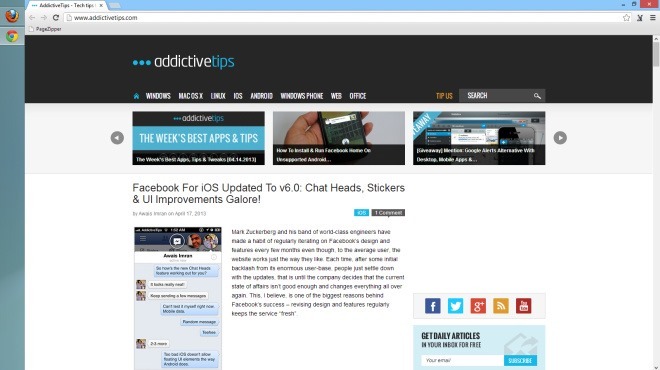
Download om te beginnen de applicatie via de downloadlink aan het einde van het bericht en extraheer de inhoud van het RAR-bestand. Wanneer u het programma uitvoert, zult u merken dat het voor elke modus afzonderlijke ‘Auto Hide’ en ‘Always show’ knoppen heeft. U kunt op de vereiste knop tikken om het gedrag van de taakbalk voor die modus te wijzigen. Als u bijvoorbeeld de taakbalk altijd zichtbaar wilt houden in landschap terwijl u deze in portretmodus wegdoet, tikt u op ‘Altijd weergeven’ onder Landschapsmodus en ‘Automatisch verbergen’ onder Portretmodus. Als u bovendien wilt dat de toepassing automatisch wordt uitgevoerd elke keer dat Windows opstart, schakelt u gewoon de optie 'Uitvoeren bij opstarten' in.

De onderstaande schermafbeelding toont de vergelijking voor en na de taakbalk in portretmodus met automatisch verbergen in- en uitgeschakeld. Men kan duidelijk merken dat het verbergen van de taakbalk u die extra pixels kan laten gebruiken voor een meer afleidingsvrije surfervaring op het web.


Helaas werkt Surface Taskbar Helper niet op Windows RT vanwege het gebrek aan ondersteuning van desktop-apps op het platform. De app zou moeten werken op alle tablets met Windows 8.
Download Surface Taskbar Helper van XDA-ontwikkelaars
Zoeken
Recente Berichten
Maak animaties van afbeeldingen met DP Animation Maker
DP Animation Maker is een eenvoudige software die veelvoorkomende a...
Pas aangepaste pictogrampakketten op Windows toe met één klik met behulp van 7Conifier
Als u niet overtuigd bent van de manier waarop uw Windows 7- of Win...
Hoe de opdrachtprompt en PowerShell altijd als Admin op Windows 10 worden uitgevoerd
Opdrachtprompt en PowerShell kunnen worden uitgevoerd met beheerder...



